360数据恢复工具下载后如何使用
- 分类:数据恢复 回答于: 2023年01月31日 09:11:25
我们在使用电脑的过程中,不小心就容易将一些重要文件误删掉。或者因为一些电脑故障问题,造成电脑数据文件丢失。遇到这种情况,丢失的文件还能够恢复回来吗?小编的话我们一般会选择使用数据恢复软件,软件能够帮助我们扫描并恢复需要的数据文件,常见的360安全卫士中就有数据恢复等等功能,那么360数据恢复工具下载后怎么使用?下面给大家分享一下具体方法步骤。
工具/原料:
系统版本:windows10系统
品牌型号:戴尔DELL
软件版本:360数据恢复大师
方法/步骤:
360数据恢复工具下载后使用过程:
1、360数据恢复工具下载后怎么使用呢?首先百度搜索360安全卫士,点击下载并安装的操作。

2、鼠标双击打开软件,点击功能大全,点击“更多”这个选项。

3、找到“文件恢复”图标,如果没有的话,可以在下面的未添加功能列表中找到,添加一下,方便下次可以快速找到。

4、打开“360文件恢复”功能,接着选择丢失文件所在的磁盘目录;点击“开始扫描”选项。
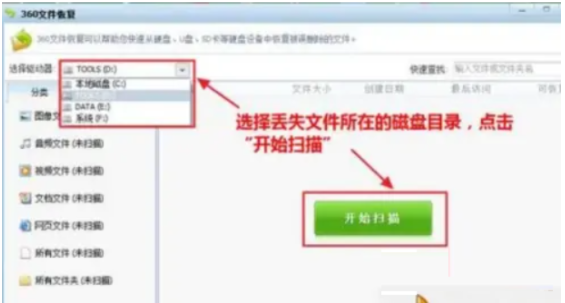
5、扫描结束后,可以观察下丢失文件的可恢复性:高、较高、差、较差。显示高和较高两种文件的可恢复性比较好,差与较差的文件夹是可以恢复的但不一定能找到自己想要的文件。

6、点击“恢复选中的文件”进行最后的恢复操作,文件恢复完毕之后,大家可以去恢复文件所在的路径确认一下丢失的文件是否恢复。一般来说成功率还是比较高的。
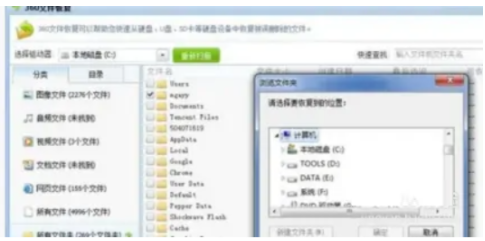
总结:
以上就是小编整理分享的360数据恢复工具下载后使用方法,用过的小伙伴们都给与了高度评价,不会的小伙伴也可以按照以上步骤操作,希望可以帮助到大家。
 有用
26
有用
26


 小白系统
小白系统


 1000
1000 1000
1000 1000
1000猜您喜欢
- 想知道计算机数据恢复工具有哪些..2022/12/19
- 迷迷兔数据恢复工具手机版介绍..2022/11/22
- 内存卡数据恢复软件有哪些推荐..2022/11/16
- 电脑数据删除了还能恢复吗怎么恢复..2023/05/03
- u盘误删除文件恢复方法2023/04/21
- 数据库数据恢复工具有哪些软件..2022/11/27
相关推荐
- 免费移动硬盘数据恢复软件有哪些..2023/03/07
- 电脑数据删除了还能恢复吗怎么恢复..2023/05/03
- 数据恢复工具360如何恢复已删除的文件..2022/10/21
- 想知道手机上的数据恢复工具有哪些..2022/11/05
- 详解什么是硬盘数据恢复2023/03/04
- 硬盘数据恢复软件免费版哪个好..2022/08/27

















